Affinity Photo piedāvā plašu iespēju klāstu, lai rediģētu attēlus un sasniegtu radošus efektus. Viens no mazāk zināmajiem, bet ārkārtīgi noderīgajiem rīkiem ir maisīšanas opcijas. Ar to palīdzību vari selektīvi padarīt attēla zonas caurspīdīgas vai izcelt, neradot sarežģītas maskas. Maisīšanas opcijas ļauj tev mērķtiecīgi strādāt ar krāsu zonām un optimāli dizainēt savus attēlus. Šis ceļvedis parāda soli pa solim, kā tu vari efektīvāk izmantot maisīšanas opcijas izolēšanas procesā.
Galvenās atziņas
- Maisīšanas opcijas ļauj tev selektīvi padarīt krāsas un krāsu zonas caurspīdīgas.
- Tu vari izcelt vai noslēpt gan gaišas, gan tumšas attēla zonas.
- Attēla slāņu izmantošana ar dažādām aizpildēm rada interesantus efektus.
- Pielāgojumus var veikt jebkurā laikā.
Solis pa solim ceļvedis
Solis 1: Atver attēlu un dodies uz maisīšanas opcijām
Sāc ar vēlēto attēlu atvēršanu Affinity Photo. Slāņu paletē tu redzēsi attēlu kā fona slāni. Noklikšķini uz šī slāņa un meklē zobrata simbolu augšējā joslā. Noklikšķinot uz šī simbola, tu atvērs maisīšanas opcijas, kas sniegs tev dažādas pielāgošanas iespējas.
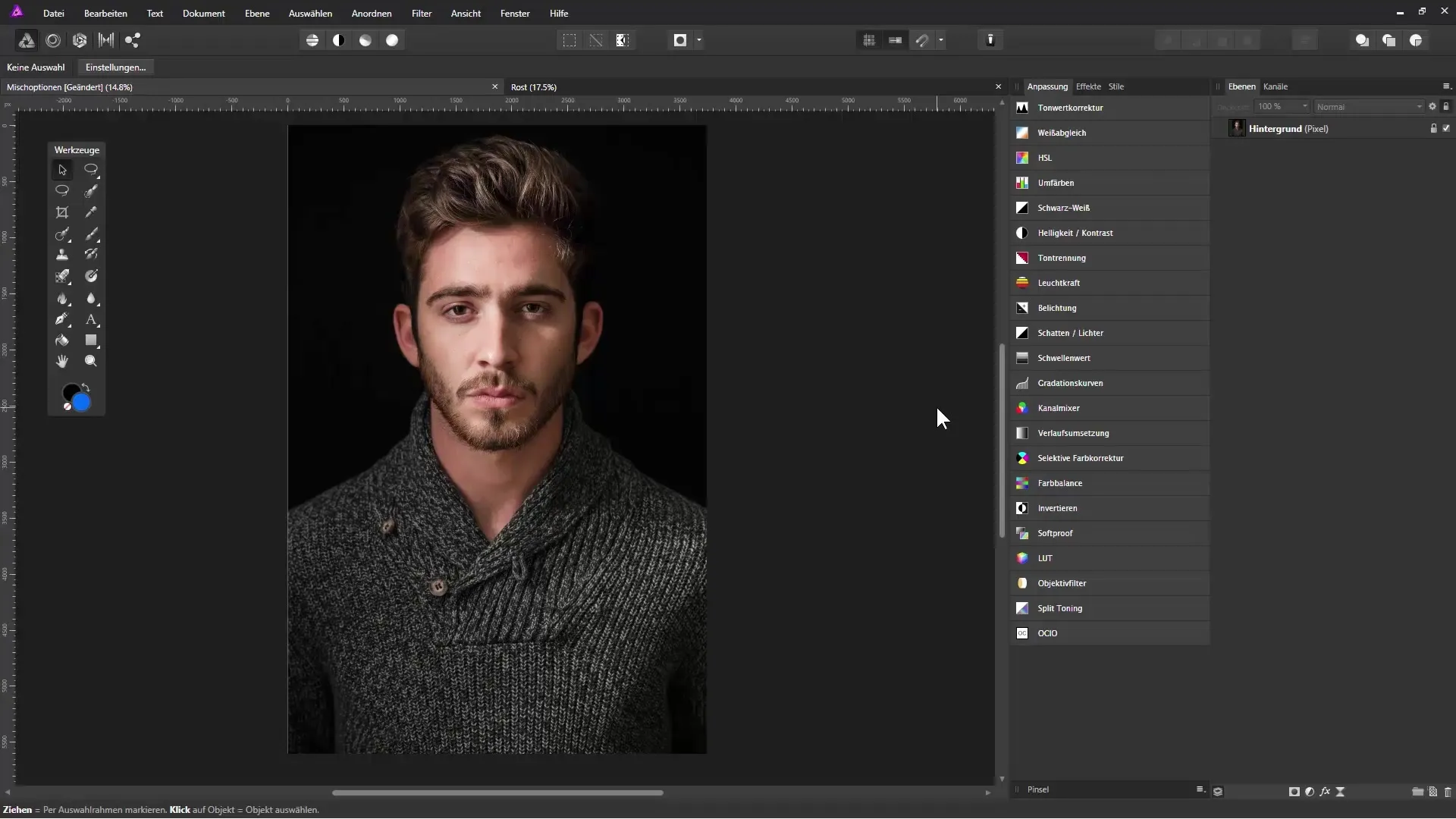
Solis 2: Izvēlies piemērotu kanālu
Maisīšanas opcijās tu vari izvēlēties kanālu, kuru vēlies pielāgot. Noklusējumā ir iestatīts galvenais kanāls, kas nozīmē, ka visi kanāli (sarkans, zaļš un zils) tiek ietekmēti vienlaikus. Ja vēlies mērķtiecīgi rediģēt krāsu, vari izvēlēties vienu no citiem kanāliem. Piemēram, velc gaišo zonu slīdni uz leju, lai padarītu to caurspīdīgu.
Solis 3: Regulē caurspīdīgumu
Velkot labo slīdni uz leju, tu vari redzēt, kā gaišās zonas attēlā lēnām kļūst caurspīdīgas. Pārvieto slīdni uz kreiso pusi, lai padarītu vairāk zonu caurspīdīgas. Kamēr tu to dari, tu pamanīsi, ka tumšās zonas kļūst arvien skaidrākas. Eksperimentē ar šīm slīdņiem, lai sasniegtu vēlamo efektu.
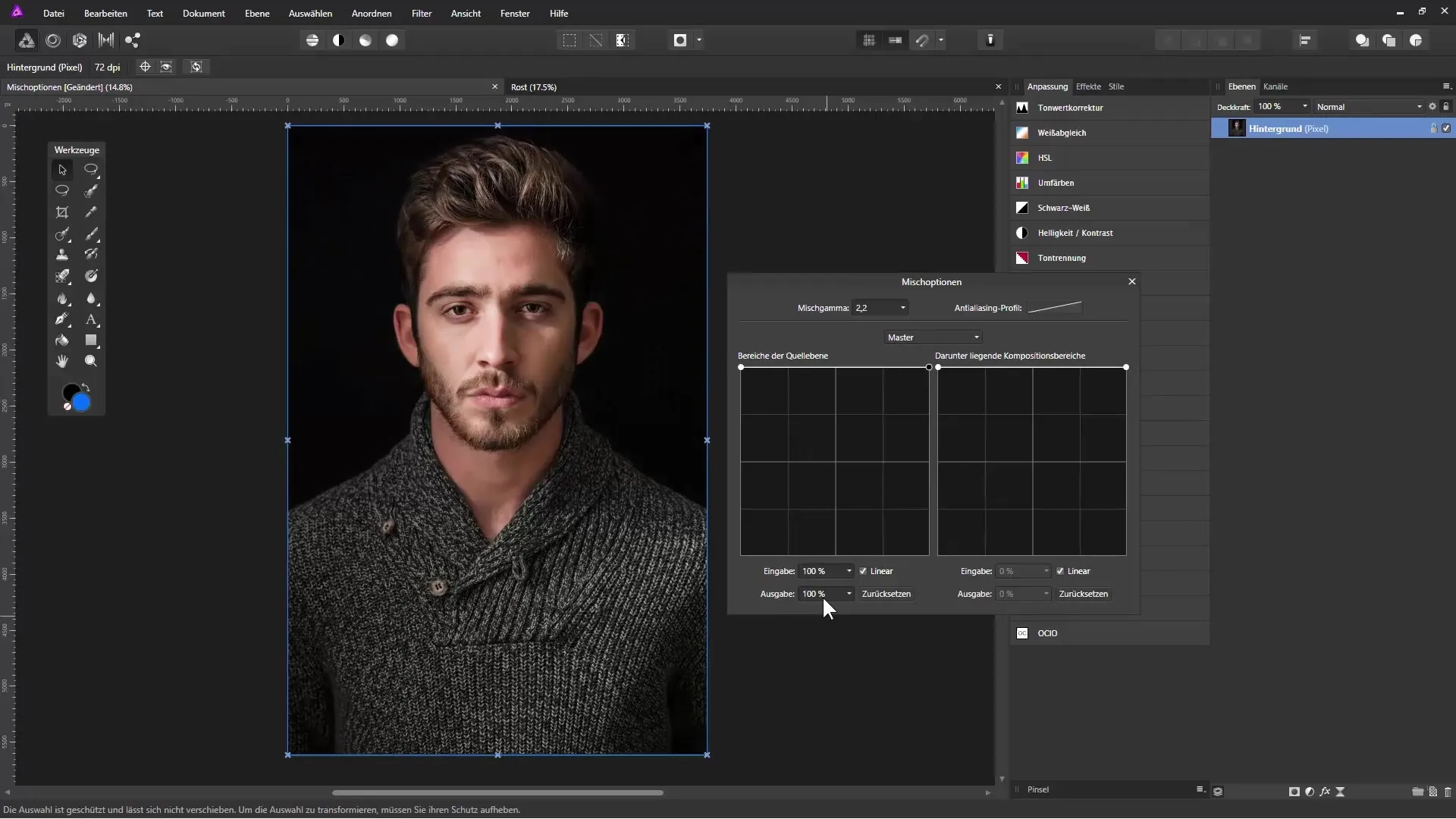
Solis 4: Spēlē ar slīdņiem
Iespējams pievienot vairākus slīdņus pa diagonāli (starpsbaltu un melnu), lai veiktu smalkus pielāgojumus. Tas ļaus tev izveidot mīkstākus pārejas, lai attēls izskatītos mazāk sīks. Deaktivējot lineāro iestatījumu, tu varēsi iegūt mīkstāku pāreju, ja vēlies padarīt malas mīkstākas.
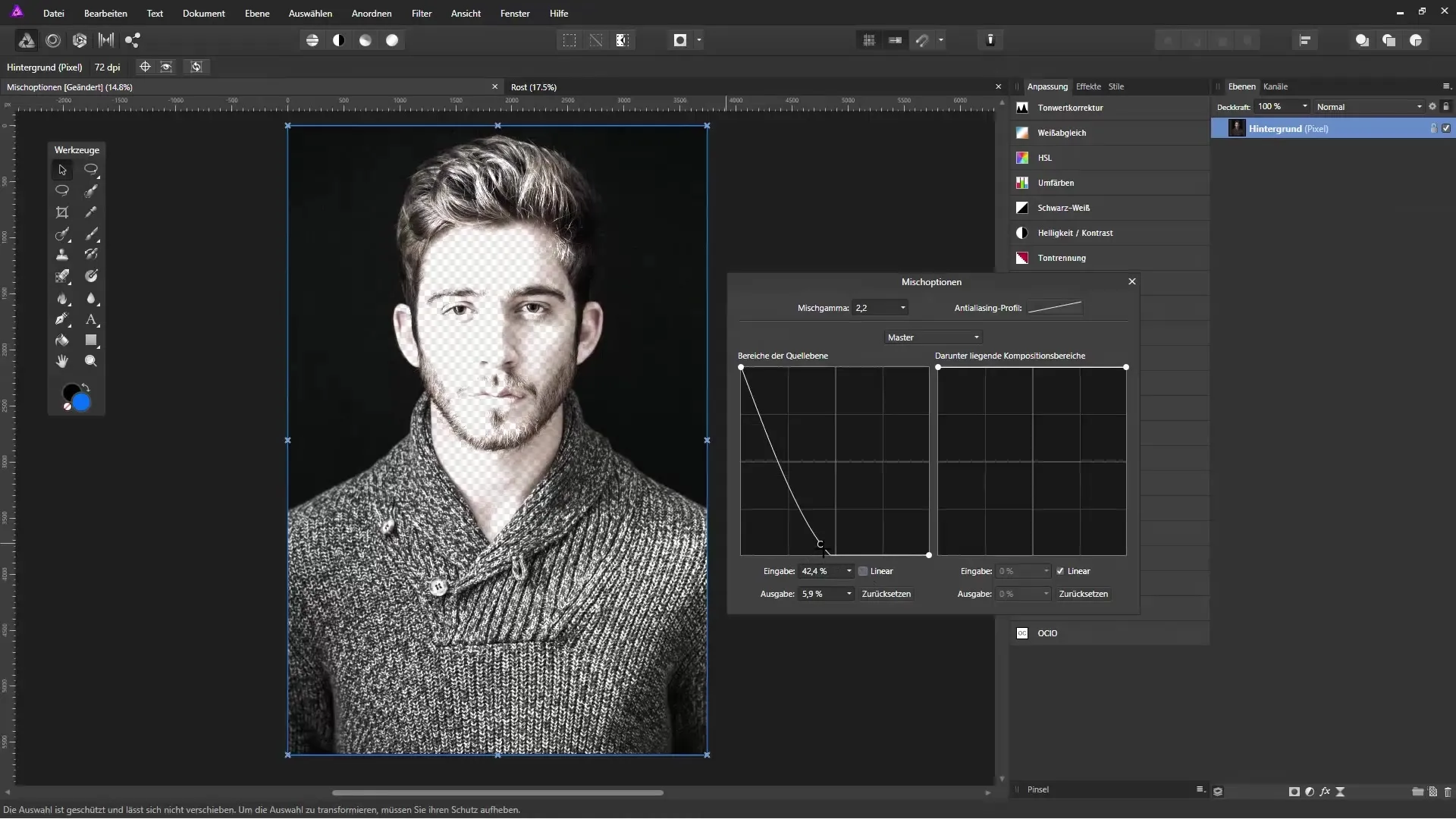
Solis 5: Strādā ar aizpildes slāņiem
Lai vēl vairāk variētu radīšanas efektu, tu vari pievienot aizpildes slāni zem attēla slāņa. Noklikšķini uz “Slānis” un izvēlies “Jauns aizpildes slānis”. Izvēlies krāsu un velc jauno slāni zem attēla slāņa. Tādā veidā tu varēsi redzēt, kā caurspīdīgā zona ļauj tavai aizpildes krāsai spīdēt.
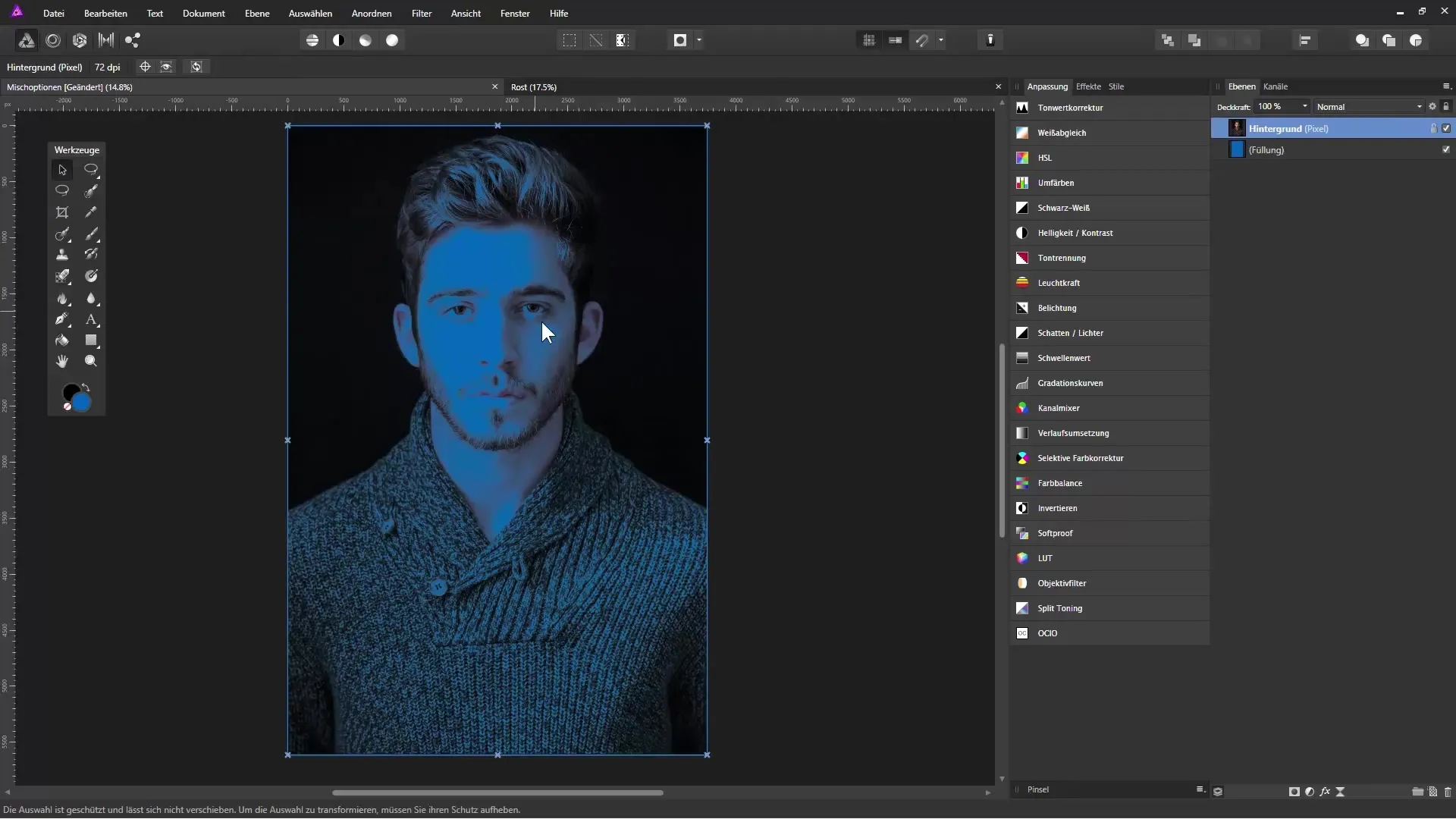
Solis 6: Atcelt un veikt pielāgojumus
Vienmēr, kad tu vēlies atgriezties soli atpakaļ, vari izmantot funkciju "Atcelt". Tāpat ir iespējams atkal atvērt maisīšanas opcijas un mērķtiecīgi pielāgot kanālus, piemēram, sarkanā kanāla ādai. Tas pievieno vairāk detaļu tavam attēlam.
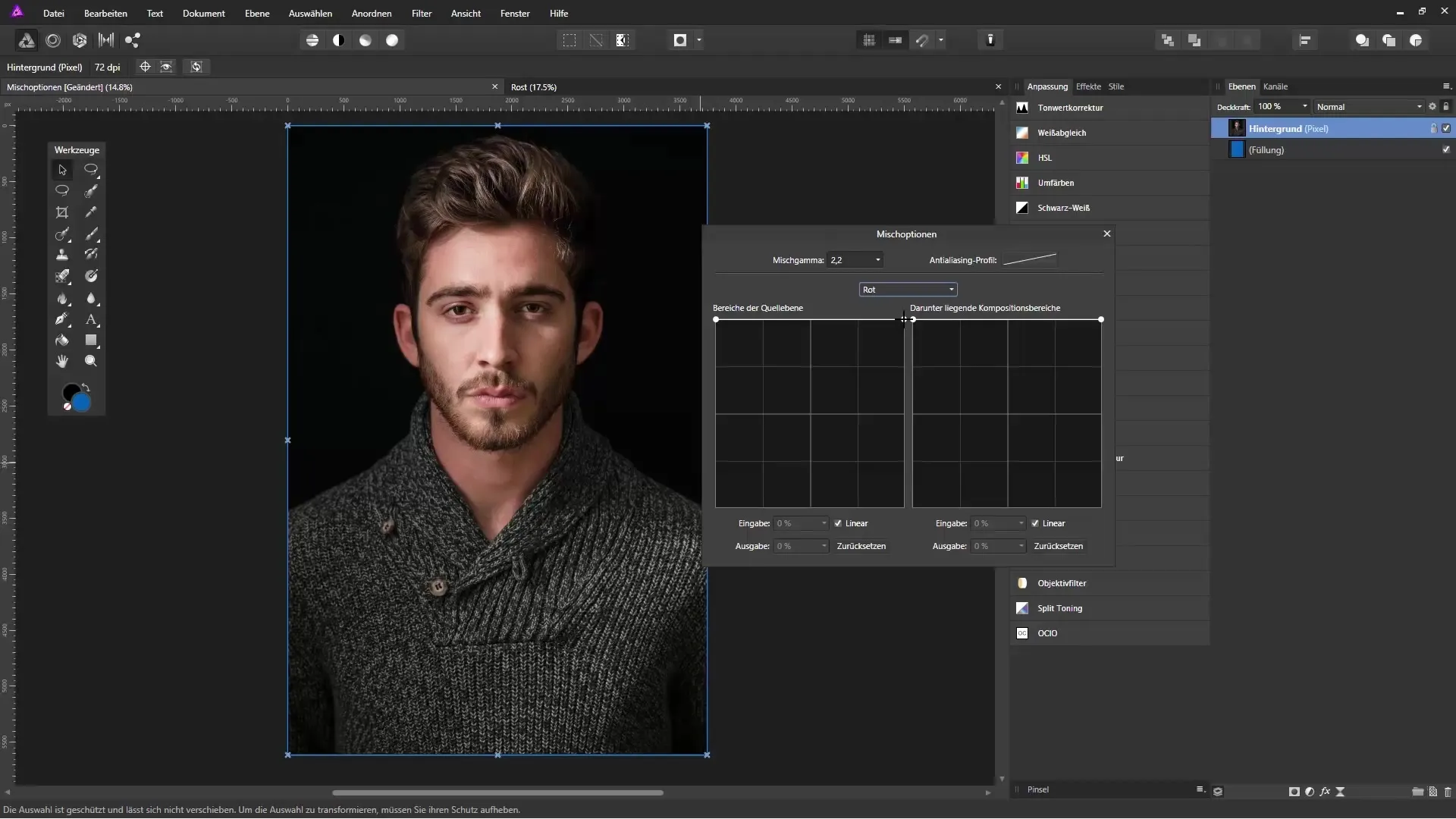
Solis 7: Eksperimentē ar attēlu kombinēšanu
Lai radītu interesantu efektu, ievilk citu attēlu Affinity Photo un novieto to zem izolētajām zonām. Piemēram, ledus alas attēlu, lai parādītu izolācijas efektu uz rūsu. Pārvieto jauno attēlu, lai tas labi saskanētu ar caurspīdīgajām zonām.
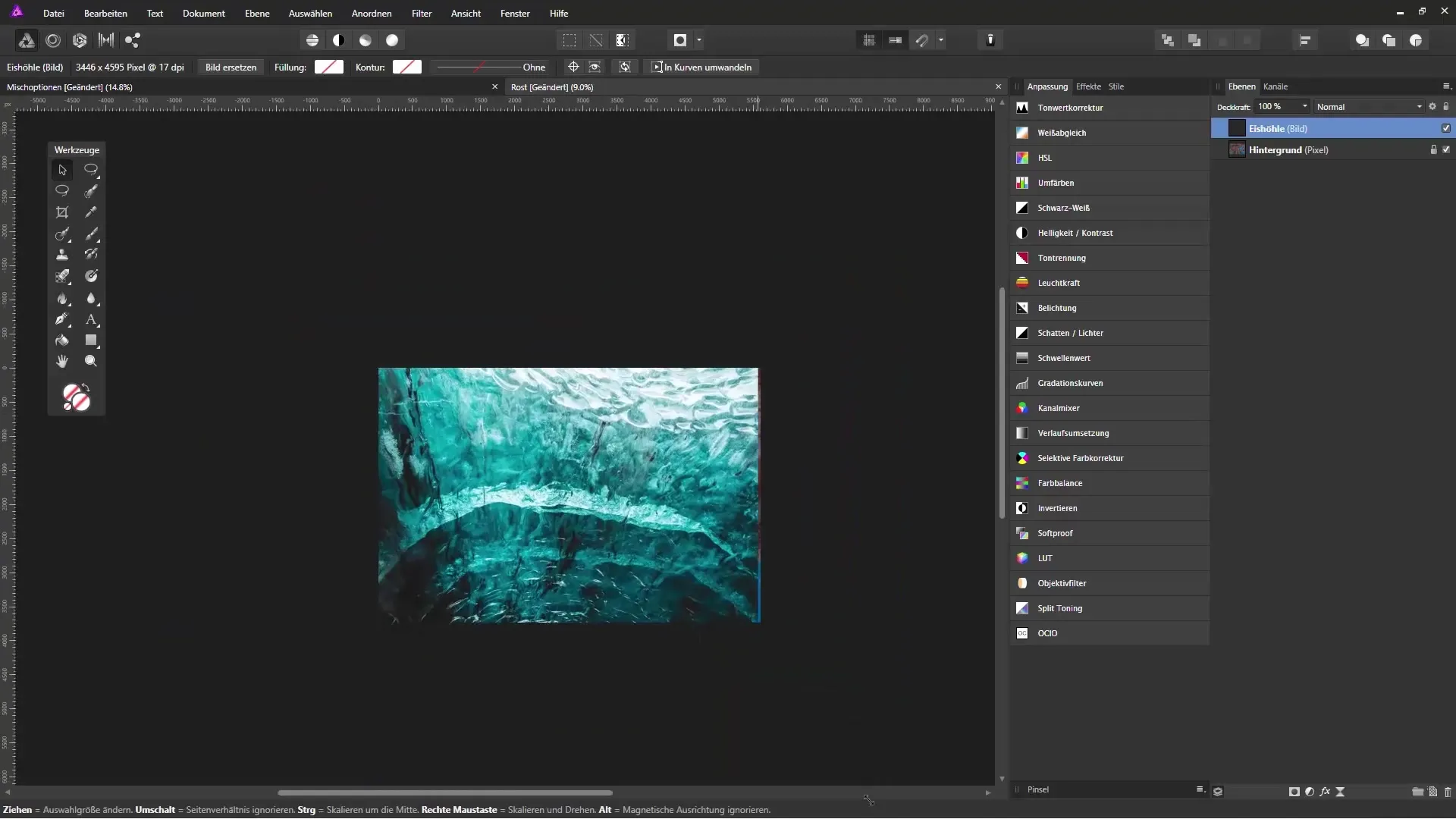
Solis 8: Galīgie pielāgojumi maisīšanas opcijās
Noklikšķini vēlreiz uz maisīšanas opcijām un koncentrējies uz kompozīcijas zonām. Šeit tu vari mērķtiecīgi izcelt jaunā attēla gaišās zonas, lai radītu harmonisku pāreju. Rezultāts ir iespaidīgi mākslinieciskie mirkļi attēlā, neizmantojot sarežģītas maskēšanas tehnikas.
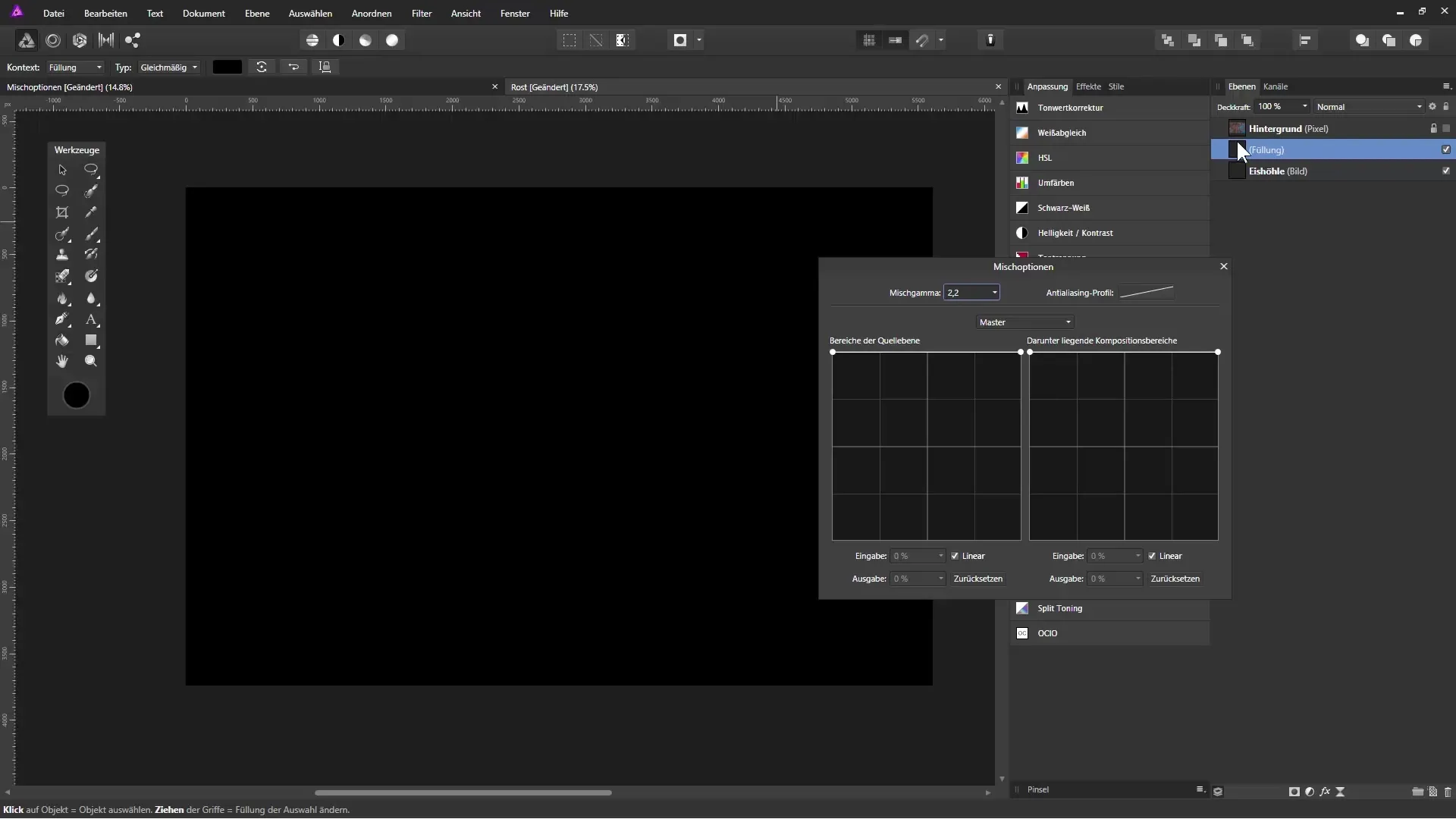
Kopsavilkums - Izolācija Affinity Photo: efektīvi izmantot maisīšanas opcijas
Ar maisīšanas opcijām Affinity Photo tu vari mērķtiecīgi manipulēt ar krāsu zonām, lai radītu iespaidīgus efektus. Neatkarīgi no tā, vai tas ir caurskatījums gaišām vai tumšām zonām, vai citu attēlu elementu ieviešana – šī tehnika piedāvā daudz radošu iespēju. Izmanto pielāgošanas rīkus, lai padarītu savus attēlus efektīvus un pievilcīgus.
Bieži uzdotie jautājumi
Kādi ir maisīšanas opcijas Affinity Photo?Maisīšanas opcijas ļauj izslēgt vai padarīt caurspīdīgas noteiktas krāsu zonas, radot radošus efektus attēlos.
Kā es varu padarīt gaišas zonas caurspīdīgas?Izmanto slīdņus maisīšanas opcijās un velc gaišo zonu slīdni uz leju.
Vai es varu atcelt izmaiņas?Jā, tu vari izmantot funkciju "Atcelt" vai atkal atvērt maisīšanas opcijas, lai veiktu pielāgojumus.
Vai es varu strādāt ar dažādiem attēla slāņiem?Jā, tu vari pievienot aizpildes slāņus zem attēla slāņa, lai radītu interesantus efektus.
Kā es varu padarīt caurspīdīguma malas mīkstākas?Deaktivējot lineāro iestatījumu maisīšanas opcijās, tu varēsi sasniegt mīkstākas pārejas.


